报表内容庞大或层次复杂的情况下,用户常常需要频繁查找和定位到特定的部分。通过导航窗格,用户能够快速、准确地定位到报表中的各个组件或分析结果,尤其是在报表较长的场景中,极大地提升了查找和浏览的效率。这不仅减少了无意义的翻阅时间,还让用户在查看报告时更加专注于关键信息,从而提高整体操作的流畅性和体验。
在报表分析和制作过程中,报告比较长的场景,用户期望快速定位到报表中的特定位置或组件,以提升报表查看和编辑的效率,而报告导航功能旨在为用户提供一套全面、高效且个性化的信息浏览解决方案。通过将各个组件添加 ...
|
在报表分析和制作过程中,报告比较长的场景,用户期望快速定位到报表中的特定位置或组件,以提升报表查看和编辑的效率,而报告导航功能旨在为用户提供一套全面、高效且个性化的信息浏览解决方案。通过将各个组件添加到快速访问的导航窗格,用户能够在浏览报告时,轻松地定位到所需的数据分析结果,从而显著提升查找效率,优化信息获取体验。 1 五大核心功能 在制作复杂报告的时候,导航窗格的作用主要体现在以下几个方面:
2 使用步骤详解 (一)从组件添加到窗格管理导航窗格的使用步骤如下:报告中有较多的组件时,用户需要频繁查找报表中的特定部分,可使用导航窗格进行定位:1、在组件的工具栏上点击【更多 > 添加为导航】。 2、点击【添加为导航】后,就成功将组件添加到报告导航,左侧会自动出现一个导航窗格,可根据定位组件进行重命名。 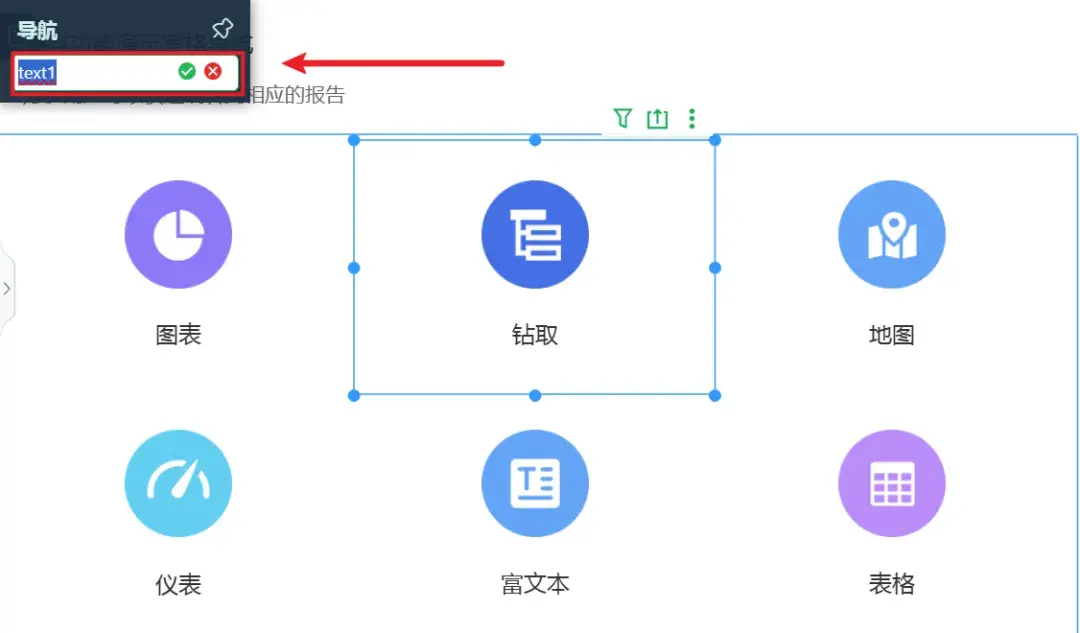 3、用户可添加多个导航,且导航窗格支持展开收起,通过图钉按钮固定展开,也可修改为悬浮收起的导航。查看页面效果如下: 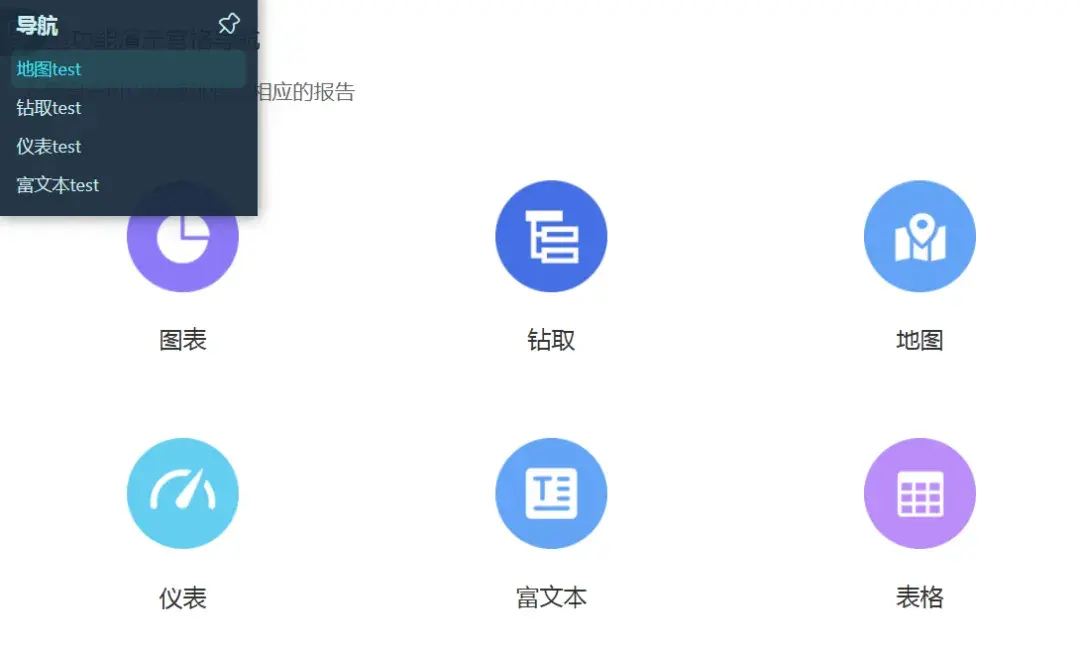 4、导航窗格默认展示位置在报告左侧,可在报告右侧【报告>高级>导航窗格】中修改位置: 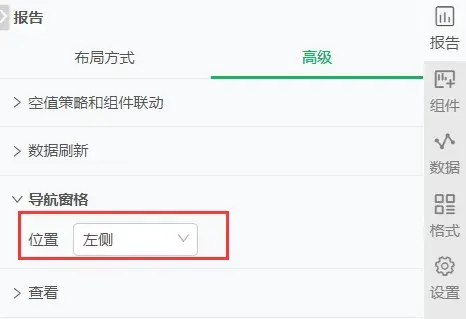 (二)超链接实现精准跳转在超链接新增功能中,也有实现跳转定位的效果:在报表内部或不同报表间,通过点击报告中的超链接,可以直接跳转到当前报告或其他报告中的指定组件位置。 点击设置超链接,在超链接类型中选择【当前报告】或者指定的报告,再在新增的【定位组件】后选择指定的组件。预览查看点击时就能定位跳转到对应的组件位置。 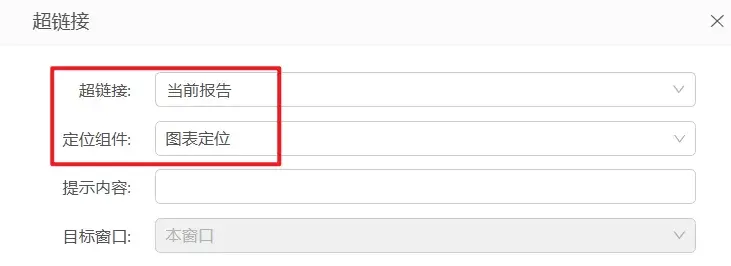 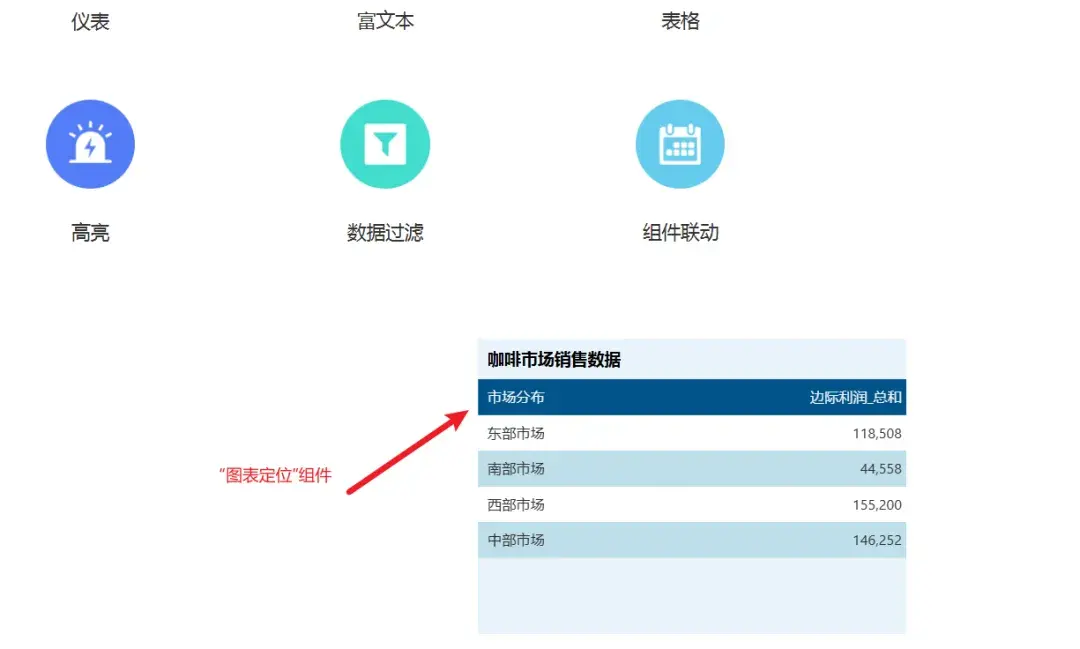 报表内容庞大或层次复杂的情况下,用户常常需要频繁查找和定位到特定的部分。通过导航窗格,用户能够快速、准确地定位到报表中的各个组件或分析结果,尤其是在报表较长的场景中,极大地提升了查找和浏览的效率。这不仅减少了无意义的翻阅时间,还让用户在查看报告时更加专注于关键信息,从而提高整体操作的流畅性和体验。 |
1